كيفية فتح قفل iPhone باستخدام/بدون معرف Apple [دليل سريع]
يصبح الحصول على هاتف iPhone بلا فائدة عند اكتشاف قيود على معرف Apple لأنه يخص مستخدمًا آخر. إنها مشكلة شائعة - وتدفع الكثيرين إلى التساؤل: كيفية فتح قفل iPhone بدون معرف Appleتزداد تجربة عدم القدرة على استخدام جهاز iPhone سوءًا عند شراء الجهاز مستعملًا، أو استلامه كنسخة احتياطية منسية، أو إهدائه من قريب. الخبر السار؟ لستَ في مأزق. في هذه المقالة، سنقدم لك طرقًا عملية وناجحة لفتح قفل جهاز iPhone الخاص بك مع تجنب الشروحات التقنية المعقدة.
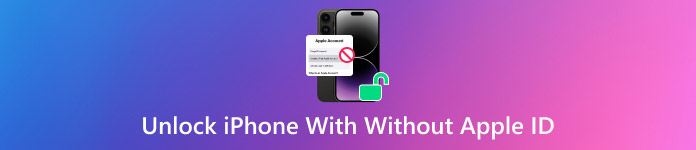
في هذه المقالة:
| الأسباب | توضيح |
| نسيت رمز مرور الشاشة | إن محاولة إلغاء قفل الجهاز عدة مرات باستخدام رمز المرور الخاطئ يؤدي إلى قفله، وقد يتطلب الأمر التحقق من معرف Apple لإعادة تعيينه أو الانتظار حتى تتمكن من إدخال رمز المرور مرة أخرى. |
| تم تمكين قفل التنشيط | بعد إجراء إعادة ضبط المصنع أو عند تنشيط ميزة Find My، سيطلب الجهاز معرف Apple الأصلي للتنشيط، المعروف باسم قفل التنشيط. |
الجزء الأول: فتح قفل شاشة iPhone باستخدام/بدون معرف Apple
1. كيفية فتح قفل iPhone باستخدام معرف Apple
مع نظام التشغيل iOS 15.2 أو الأحدث، تتيح Apple للمستخدمين فتح هواتف iPhone المعطلة بدون iTunes من خلال مُعرِّف Apple الخاص بهم من شاشة القفل. يختار المستخدمون الذين يحتفظون بمعلومات مُعرِّف Apple الخاص بهم هذه الطريقة عند الرغبة في الوصول إلى الجهاز دون استخدام iTunes أو iCloud. يمكنك إعادة ضبط جهازك مباشرةً باستخدام حساب Apple الخاص بك، والذي يحافظ على اتصاله بأمان حسابك.
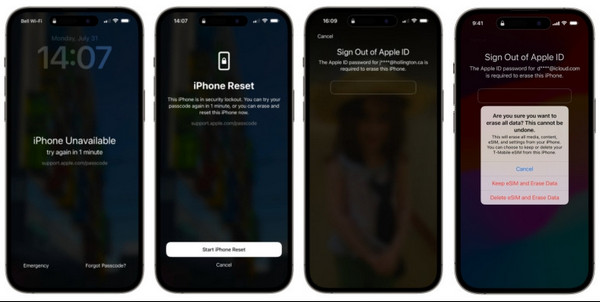
تأكد من أن جهاز iPhone الخاص بك يحتفظ باتصال نشط بالإنترنت، حيث يلعب التحقق باستخدام خوادم Apple دورًا أساسيًا أثناء هذا الإجراء.
أدخل رمز المرور الخاطئ بشكل متكرر على جهاز iOS الخاص بك حتى تظهر شاشة القفل الأمني.
هنا، اضغط على محو اي فون لبدء العملية. أدخل كلمة مرور Apple ID الصحيحة.
لمعالجتها، انقر على محو اي فون، وسيتم حذف جميع البيانات المخزنة والإعدادات التي قمت بإعدادها.
2. كيفية فتح قفل iPhone بدون معرف Apple
imyPass iPassGo أداة مفيدة مصممة لمن يحتاجون إلى فتح قفل هواتف iPhone بدون Apple ID. تفتح هذه الأداة هواتف iPhone بفعالية في كلتا الحالتين: نسيان Apple ID أو شراء منتجات مستعملة.
يتيح استخدام iPassGo للمستخدمين حذف رموز مرور الشاشة مع تجاوز قفل التنشيط دون الحاجة إلى معرف Apple الأصلي أو كلمة المرور. تعمل الأداة على مختلف أجهزة iPhone وأنظمة تشغيل iOS، وتتميز بسهولة استخدامها حتى لمن لا يعرفون التكنولوجيا.
انقر فوق زر التنزيل المناسب الموجود هنا لتثبيت iPassGo وإعداده قبل أن تتمكن من تشغيله واستخدامه.
اربط جهاز iOS الخاص بك بالكمبيوتر الذي نزّلت عليه الأداة لإنشاء اتصال. ثم انقر على امسح رمز المرور من واجهة التطبيق وانقر فوق بداية.
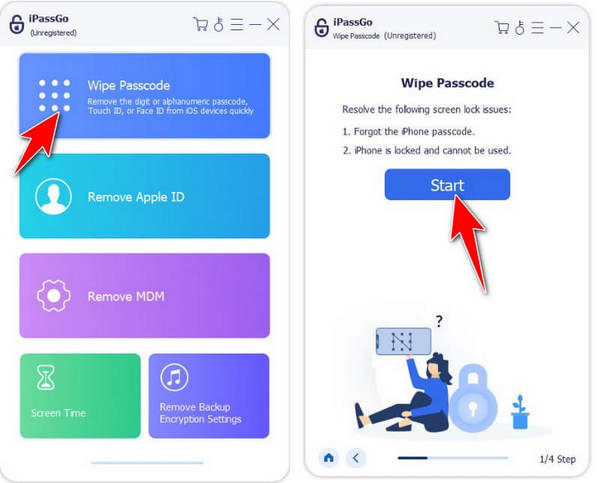
بعد ذلك، نحتاج إلى تأكيد المعلومات التي تظهر على شاشتك، وهذه خطوة أساسية، إذ ستتيح لك تنزيل برنامج ثابت جديد مناسب لإصدار iOS لديك. ثم انقر على بداية المضي قدما.
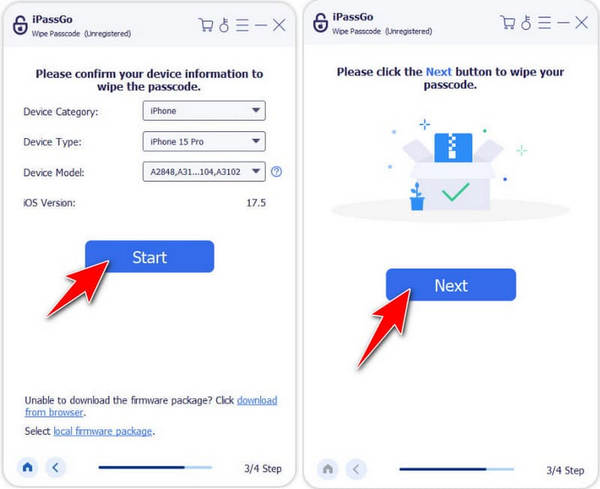
الآن بعد أن حصلت على البرنامج الثابت، انقر فوق الغاء القفل الزر، اقرأ التحذيرات، وأدخل الرمز 0000، ثم انقر فوق التالي لبدء عملية إزالة رمز المرور.
الجزء الثاني. فتح قفل تنشيط iPhone باستخدام Apple ID أو بدونه
1. كيفية فتح قفل التنشيط باستخدام معرف Apple
أفضل طريقة لاستعادة تفعيل iPhone بعد إعادة ضبط المصنع أو النقل هي إدخال بيانات حساب Apple الأصلي، لأن هذه الطريقة توفر أقصى درجات الأمان ونتائج ثابتة. وتُعدّ هذه الطريقة جزءًا من أمان iCloud، الذي يحمي الوصول غير المصرح به إلى جهازك. قفل تنشيط iPhone يمكن إلغاء قفله عندما تقدم بيانات اعتماد تتطابق مع تلك المستخدمة أثناء عملية تنشيط iPhone الأولية.
يُمكنك إعادة ضبط الجهاز بعد تأكيد الملكية باستخدام هذه الطريقة. تستمر حماية البيانات أثناء عملية تسجيل الدخول، سواءً قمتَ بذلك مباشرةً على الجهاز أو عبر مصادقة iCloud، لأن نظام Apple يوفر أمانًا مستمرًا. يتطلب استخدام iCloud لفتح قفل جهازك عن بُعد اختيار متصفح أو جهاز آمن وموثوق، لأن هذا يحمي بيانات تسجيل الدخول الخاصة بك.
بما أنك تعرف معرف Apple الخاص بجهاز iPhone، فيمكنك الذهاب إلى iCloud.com باستخدام متصفحك وتسجيل الدخول إلى الحساب هناك باستخدام معرف Apple وكلمة المرور.
من القائمة، اختر اوجد وقم بتسجيل الدخول إلى حسابك إذا طُلب منك ذلك.
هناك، سترى خريطة وقائمة بالأجهزة المتصلة بمعرف Apple الذي أدخلته. بعد ذلك، ابحث عن هاتف iPhone الذي تريد إلغاء قفله واضغط على مسح هذا الجهاز.
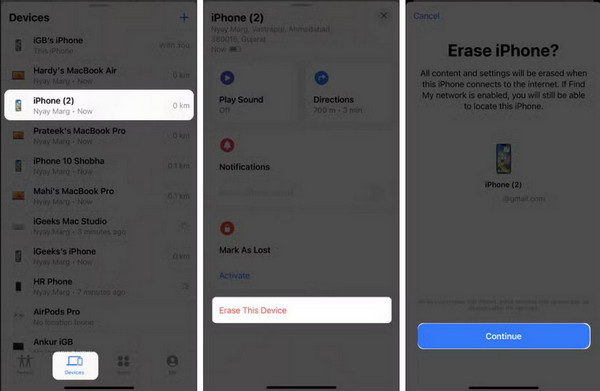
اكتب معرف الحساب وكلمة المرور لتأكيد العملية، ويمكنك إعداده كجهاز جديد أو استعادته من النسخة الاحتياطية المفقودة إذا لزم الأمر.
2. كيفية تجاوز قفل التنشيط في iPhone بدون معرف Apple
يصبح تجاوز شاشة القفل أمرًا مستحيلًا بعد شراء هاتف آيفون مستعمل متصل بالمالك السابق، أو ببساطة بعد فقدان الوصول إلى حساب Apple ID الخاص بك. يمكن لمستخدمي هواتف iPhone المقفلة استخدام imyPass iPassBye بفضل تصميمه سهل الاستخدام، والذي يساعد المستخدمين الجدد على تجاوز شاشة القفل.
يمكن للمستخدمين مسح رموز مرور الشاشة وتعطيل قفل التنشيط على أجهزتهم من خلال imyPass iPassBye بتجاوز شرط مُعرّف Apple الأولي. تعمل هذه الأداة مع أجهزة iPhone متعددة تعمل على إصدارات مختلفة من نظام تشغيل Apple، مما يمنح المستخدمين مرونة عالية في مختلف المواقف. سواءً كنتَ مُقفلاً بسبب نسيان رمز المرور أو عالقاً في شاشة الإعداد، تُقدم هذه الأداة حلاً عملياً لأي شخص يتساءل عن كيفية فتح رمز مرور iPhone بدون مُعرّف Apple.
يمكنك الآن الحصول على أحدث إصدار من التطبيق. هذا يضمن توافقه مع أحدث إصدارات iOS. بعد التنزيل، ثبّت التطبيق وشغّله على جهاز الكمبيوتر.
الآن، قم بتوصيل جهاز IOS الخاص بك عبر كابل USB بالكمبيوتر الذي قمت بتنزيل iPassBye عليه وانقر فوق ثقة أو ثق بهذا الكمبيوتر لتمكين اتصاله.
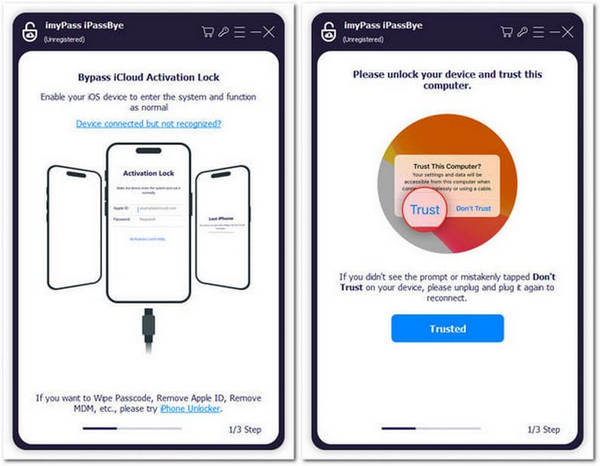
قبل المتابعة، اقرأ التحذيرات التي تظهر على شاشتك قبل تجاوزها. ضع علامة صح على صندوق للتأكد من أنك قرأته، انقر فوق بداية لمعالجتها. بالإضافة إلى ذلك، لا تنسَ وضع جهازك في وضع كسر الحماية حتى لا تفشل العملية، ثم انقر على التالي.
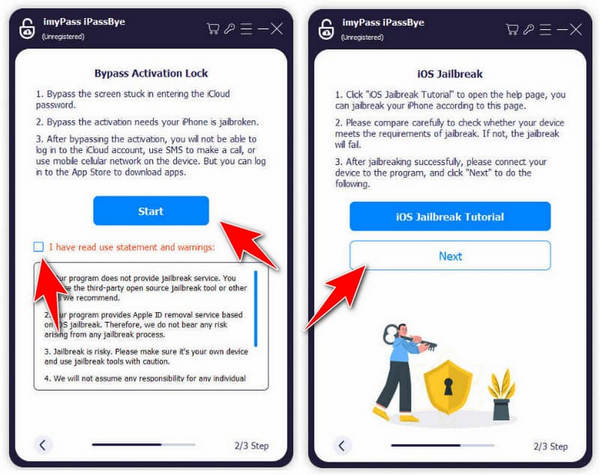
بعد ذلك، سيتم إنشاء جميع المعلومات حول جهازك، والتأكد من صحتها، ثم النقر فوق ابدأ في تجاوز التنشيط.
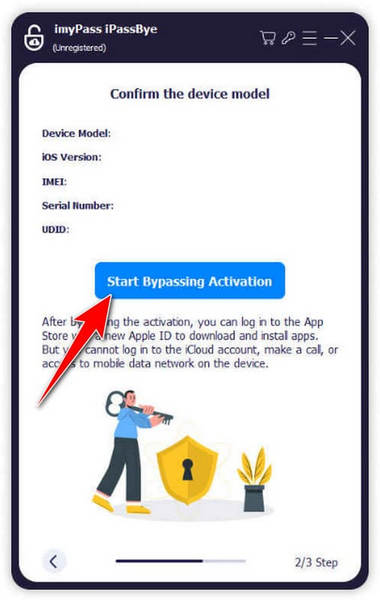
استنتاج
مع هذا البرنامج التعليمي، لديك الآن القدرة على التعلم كيفية فتح قفل iPhone مقفل على مالكه دون الحاجة إلى Apple IDخاصةً عند شراء جهاز مستعمل. لذا، ينبغي استخدام التطبيق هنا وفقًا لذلك، وليس لتجاوز الهاتف دون إذن.
الحلول الساخنة
-
افتح نظام iOS
- مراجعة خدمات فتح iCloud المجانية
- تجاوز تفعيل iCloud باستخدام IMEI
- قم بإزالة Mosyle MDM من iPhone وiPad
- قم بإزالة support.apple.com/iphone/passcode
- مراجعة Checkra1n iCloud Bypass
- تجاوز رمز المرور لشاشة قفل iPhone
- كيفية عمل جيلبريك للايفون
- فتح الايفون بدون كمبيوتر
- تجاوز iPhone مقفل للمالك
- إعادة ضبط المصنع على iPhone بدون كلمة مرور معرف Apple
-
نصائح دائرة الرقابة الداخلية
-
فتح الروبوت
-
كلمة مرور Windows

